基本概念 您可能看過一些電視廣告和雜誌中的文章,它們告訴您:“個人視頻的新時代已經來臨了。”在這個時代里,任何人都可以坐在家用計算機前,製作出品質堪與攝影棚媲美的影片。
而您需要的只是一部
視頻攝像機 、適當的軟體和創作的欲望。利用今天的
攝像機 和計算機技術,您便可以:
創作一份重現您的暑假經歷的優秀作品,令那些“家庭電影”望塵莫及。
製作一段效果非凡的演示視頻,一鳴驚人。
創作一部完整的記錄片,用它來反映您希望呈現給別人的任何主題或問題。
創作一部屬於您自己的流行影片,獨享數百萬美元的票房,就如電影《女巫布萊爾》(The Blair Witch Project)一樣。
不管怎么說,這的確是個好主意。不過,如果您曾經試著坐下來親身實踐一番,就會知道事情並沒有看上去的那么簡單。實際上其複雜程度也日益提高,以致用戶幾乎不知道該從何著手。
編輯軟體 Adobe Premiere
Adobe公司推出的基於
非線性編輯 設備的視音頻編輯軟體
Premiere 在影視製作領域取得了巨大的成功。其被廣泛的套用於電視台、廣告製作、電影剪輯等領域,成為PC和MAC平台上套用最為廣泛的視頻編輯軟體。 最新版本的完善地解決了DV數位化影像和網上的編輯問題,為Windows平台和其他跨平台的DV和所有網頁影像提供了全新的支持。同時它可以與其它Adobe軟體緊密集成,組成完整的視頻設計解決方案。新增的Edit Original(編輯原稿)命令可以再次編輯置入的圖形或圖像。另外在Premiere 6.0中,首次加入關鍵幀的概念,用戶可以在軌道中添加、移動、刪除和編輯關鍵幀,對於控制高級的二維動畫遊刃有餘。
將Premiere 6.0與Adobe公司的Affter Effects 5配合使用,更使二者發揮最大功能。After Effects 5.0是Premiere的自然延伸,主要用於將靜止的圖像推向視頻、聲音綜合編輯的新境界。它集創建、編輯、模擬、合成動畫、視頻於一體,綜合了影像、聲音、視頻的檔案格式,可以說在掌握了一定的技能的情況下,想像的東西都能夠實現。
EDIUS
EDIUS非線性編輯軟體專為廣播和後期製作環境而設計,特別針對新聞記者、無帶化視頻制播和存儲。EDIUS擁有完善的基於檔案工作流程,提供了實時、多軌道、多格式混編、合成、色鍵、字幕和時間線輸出功能。除了標準的EDIUS系列格式,還支持 Infinity™ JPEG 2000、DVCPRO、P2、VariCam、Ikegami GigaFlash、MXF 、XDCAM和XDCAM EX視頻素材。同時支持所有DV、HDV攝像機和錄像機。
Media Studio Pro
Premiere算是比較專業人士普遍運用的軟體,但對於一般網頁上或教學、娛樂方面的套用,Premiere的親和力就差了些,Media Studio Pro在這方面是最好的選擇。
Media Studio Pro主要的編輯應用程式有Video Editor(類似Premiere的視頻編輯軟體)、Audio Editor(音效編輯)、CG Infinity、Video Paint,內容涵蓋了視頻編輯、影片特效、2D動畫製作,是一套整合性完備、面面俱到的視頻編輯套餐式軟體。它在Video Editor和Audio Editor的功能和概念上與Premiere的相差並不大,最主要的不同在於CG Infinity與Video Paint這兩個在動畫製作與特效繪圖方面的程式。
Corel&amp CG Infinity是一套矢量基礎的2D平面動畫製作軟體,它繪製物件與編輯的能力可說是麻雀雖小、五臟俱全,用起來有CorelDraw的味道。但是它比一般的繪圖軟體,它功能強大許多。例如,移動路徑工具、物件樣式面板、色彩特性、陰影特色等等。Video Paint的使用流程和一般2D軟體非常類似,它在Media Studio家族中的地位就像After Effects與Premiere的關係。Video Paint的特效濾鏡和百寶箱功能非常強大。此外,Video Studio 會聲會影,Corel® Digital Studio 2010(影音寶典)也都網羅了照片管理、照片編輯、視頻編輯、DVD刻錄、DVD播放等功能,將用戶所需的所有多媒體程式全面整合、完美搭配。
Video Studio
雖然Media Studio Pro的親和力高、學習容易,但對一般的上班族、學生等家用娛樂的領域來說,它還是顯的太過專業、功能繁多,並不是非常容易上手。ULEAD的另一套編輯軟體
會聲會影 ,便是完全針對家庭娛樂、個人紀錄片製作之用的簡便型編輯視頻軟體。會聲會影在操作界面上與Media Studio Pro是完全不同的,而在一些技術上、功能上會聲會影有一些特殊功能,例如動態
電子賀卡 、傳送視頻Email等功能。會聲會影採用目前最流行的“線上操作指南”的步驟引導方式來處理各項視頻、圖像素材,它一共分為開始→捕獲→故事板→效果→覆疊→標題→音頻→完成等8大步驟,並將操作方法與相關的配合注意事項,以幫助檔案顯示出來稱之為“會聲會影指南”,快速的學習每一個流程的操作方法。最新版本為會聲會影X7。
Corel&amp 會聲會影提供了17類167個轉場效果,可以用拖曳的方式的套用,每個效果都可以做進一步的控制,不只是一般的“傻瓜功能”。另外還可讓我們在影片中加入字幕、旁白或動態標題的文字功能。繪聲繪影的輸出方式也多種多樣,它可輸出傳統的多媒體電影檔案,例如AVI、FLC動畫、MPEG電影檔案,也可將製作完成的視頻嵌入賀卡,生成一個執行檔.exe。通過內置的Internet傳送功能,可以將您的視頻通過電子郵件傳送出去或者自動將它作為網頁發布。如果您有相關的視頻捕獲卡還可將MPEG電影檔案轉錄到家用
錄像帶 上(VHS)。
用會聲會影您可以製作新奇有趣的視頻影片,達到合家歡樂、保留珍貴回憶的目的,其多樣化的輸出形式,更可將您的歡樂時光也快速的散播給您的友人,算是一套最能讓一般的計算機使用者也能套用的視頻軟體。
Corel Digital Studio 2010(影音寶典)
Corel Digital Studio 2010(
影音寶典 )一手網羅了照片管理、照片編輯、視頻編輯、DVD刻錄、DVD播放等功能,將用戶所需的所有多媒體程式全面整合、完美搭配。Corel® Digital Studio 2010(影音寶典)主要的編輯應用程式有:
Corel&amp 1.Corel PaintShop Photo 2010-最簡單易用的圖像管理,照片處理軟體,點擊一次即可修復照片。可將照片輸出成日曆、電子相冊、卡片等。
2.Corel VideoStudio 2010-讓您可已最快速度剪輯影片、製作特效。完美兼容AVCHD等高清格式的編輯、輸出,內置好萊塢式精彩選單模板。
3.Corel DVD Factory 2010-影片轉檔與光碟刻錄的最好工具。可任意設定選單樣式,自定標題、章節,刻錄光碟或直接輸出至iPhone、iPod、PSP等設備隨時隨地觀看影片。
4.Corel WinDVD 2010-完美兼容杜比音頻,M2T、M2TS,DVD、AVCHD等高清影音檔案或光碟的播放,為您帶來影院般的享受
DVD PictureShow
在製作家庭相片VCD時,我們通常希望將家庭中多年收藏的相片以高清晰的質量製作成VCD/DVD,由於相片的數量很多,因此,所選擇的工具要具有快捷、方便、高質量的特點。DVD PictureShow(Ulead DVD拍拍燒)是友立公司最新推出的DVD/VCD相冊製作軟體,它具有以下一些特點:1.創建高質量
電子相冊 無需高精度圖像-DVD拍拍燒則可以創建解析度達704*576的DVD質量的電子相冊。即使從35萬像素的數位相機、攝像頭或掃瞄器取得的相片,也可獲得極佳的效果。DVD拍拍燒簡易的、嚮導式的工作流程、拖放相片自由排序和隨取即用的選單模板使電子相冊的製作非常簡單。
2.一張光碟中可包含多個電子相冊-DVD拍拍燒允許在一張光碟上加入多達30個相冊(每相冊36張相片),更方便記錄並分類我們多彩多姿的生活點滴。便捷的選單使選擇要查看的電子相冊的操作與單擊遙控器上的按鈕一樣簡單。
3.建立個性化的電子相冊-用戶可在每個選單及相冊添加自己喜愛的MPEG音頻(MPA)、WAV或MP3音樂檔案,也可將每個選單更換成自己的背景相片,輕鬆創建個性化的電子相冊。
4.製作 VCD 和 DVD-可以自動檢測到已安裝的刻錄機。先進的 BURN-Proof(刻不死)技術可以減少緩衝區中斷錯誤,以避免發生刻壞光碟的情況。使用DVD 拍拍燒製作出來的電子相冊與大多數的家用VCD/DVD 播放機兼容,可在任何地方播放自帶音樂和自定義背景選單的精彩電子相冊。 Ulead DVDMovieFactory Ulead DVD製片家是完整的從攝像機到DVD/VCD的解決方案。它具備簡單的嚮導式製作流程,可以快速將您的影片刻錄VCD 或DVD。內置的DV-to-MPEG技術可以直接把視頻捕獲為
MPEG格式 ,然後馬上進行VCD/DVD光碟的刻錄;成批轉換功能可以不受視頻格式的限制。還包含了一個簡單的視頻編輯模組,對影片進行快速剪裁。製作有趣的場景選擇選單可以為您的DVD增加互動性,支持多層選單,可以選擇預製的專業化模板或用自己的相片作為背景。最終可以將您的影片刻錄到 DVD、VCD 或SVCD,在家用DVD/VCD播放機或電腦上欣賞。
Ulead DVD製片家是針對那些希望得到簡單實用、快捷方便的高質量保存和分享解決方案,的家庭和商業用戶而設計的。軟體採用了易用的嚮導式風格,使創建DVD/VCD的過程非常簡單,效率很高。在家用DVD /VCD播放機或電腦上播放,易於分享。
Sony Vegas Movie Studio
Sony Vegas 是一個專業影像編輯軟體現在被製作成為Vegas Movie Studio™ ,是專業版的簡化而高效的版本。將成為PC上最佳的入門級視頻編輯軟體。媲美Premiere ,挑戰 After Effects 。剪輯、特效、合成、Streaming 一氣呵成。結合高效率的操作介面與多功能的優異特性,讓用戶更簡易地創造豐富的影像。Vegas 7.0為一整合影像編輯與聲音編輯的軟體,其中無限制的視軌與音軌,更是其他影音軟體所沒有的特性。在效益上更提供了視訊合成、進階編碼、轉場特效、修剪、及動畫控制等。不論是專業人士或是個人用戶,都可因其簡易的操作介面而輕鬆上手。此套視訊套用軟體可說是數位影像、串流視訊、多媒體簡報、廣播等用戶解決數位編輯之方案。
視頻編輯 Windows Movie Marker
Windows Movie Marker是windows XP自帶的視頻編輯軟體。可以進行簡單的視頻的製作與處理。支持WMV,AVI等格式。可以添加視頻效果、製作視頻標題、添加字幕等。編輯完成後,可以自己選擇保存的清晰度,大小,碼率等。
使用 Windows Movie Maker 2.6 所需的 系統配置。
計算機的基本配置需求
Microsoft Windows XP Home Edition 或 Windows XP Professional
600 MHz 處理器,例如 Intel Pentium III、Advanced Micro Devices (AMD) Athlon 或等同的處理器
128 MB 記憶體
2 GB 可用的磁碟空間
自動音頻錄製設備(從外部源錄製音頻)
Internet 連線(將電影保存或傳送到 Web,或者,將電影作為附屬檔案通過電子郵件進行傳送)建議的計算機配置
為了使 Windows Movie Maker 達到最佳性能,並且為了您在使用的過程中更佳得心應手,我們建議採用以下配置:
1.5 GHz 的處理器,例如 Intel Pentium 4、AMD Athlon XP 1500+ 或等同的處理器Windows Movie Maker
256 MB 記憶體了解 Windows Movie Maker 界面
Windows Movie Maker 用戶界面包含三個主要區域:
選單欄 和
工具列 、窗格以及情節提要/時間線。
本部分包括以下主題:
關於選單欄和工具列。提供了有關在 Windows Movie Maker 中使用選單命令和工具列執行任務的信息。
關於窗格。提供了有關使用“收藏”窗格查看收藏的信息,以及有關編輯項目和製作電影時使用“電影任務”窗格執行常見任務的信息。
關於情節提要和時間線。提供了有關使用情節提要或時間線來處理當前項目中的剪輯的信息。
下圖顯示出本指南中提到的 Windows Movie Maker 用戶界面的基本區域。
1.捕獲 DV 攝像機磁帶上的整個視頻
確保您的 DV 設備與 IEEE 1394 連線埠正確連線,然後將攝像機模式設定為播放已錄製的視頻(通常在 DV 攝像機上出現 VTR 或 VCR 標誌)。
在“檔案”選單上,單擊“捕獲視頻”。
–或-
在“電影任務”窗格中的“捕獲視頻”下,單擊“從視頻設備捕獲”。
在“視頻捕獲設備”頁的“可用設備”中,單擊該 DV 攝像機。
在“為捕獲的視頻輸入檔案名稱”框中,為您捕獲的視頻檔案輸入檔案名稱。然後,在“選擇保存所捕獲視頻的位置”框中,為視頻選擇保存位置,或單擊“瀏覽”以選擇位置。
在“視頻設定”頁上,選擇您要用來捕獲視頻和音頻的視頻設定。
在“捕獲方法”頁上,單擊“自動捕獲整個磁帶”。
DV 攝像機中的磁帶開始倒帶。捕獲將自動開始並在磁帶到頭時終止。
選擇以下任一命令:
要將視頻拆分為較小的剪輯,請選中“完成嚮導後創建剪輯”
複選框 。
要在視頻磁帶終止前停止捕獲,請單擊“停止捕獲”,然後在出現的對話框中單擊“是”以保存已捕獲的視頻。
單擊“完成”以關閉“視頻捕獲嚮導”。
捕獲的內容將導入一個與指定的視頻檔案同名的新收藏中。
2.捕獲 DV 攝像機磁帶上的部分視頻
確保您的 DV 設備與 IEEE 1394 連線埠正確連線,然後將攝像機模式設定為播放已錄製的視頻(通常在 DV 攝像機上出現 VTR 或 VCR 標誌)。
在“檔案”選單上,單擊“捕獲視頻”。
–或-
在“電影任務”窗格中的“捕獲視頻”下,單擊“從視頻設備捕獲”。
在“視頻捕獲設備”頁的“可用設備”中,單擊該 DV 攝像機。
在“為捕獲的視頻輸入檔案名稱”框中,為您捕獲的視頻檔案輸入檔案名稱。然後,在“選擇保存所捕獲視頻的位置”框中,為視頻選擇保存位置,或單擊“瀏覽”以選擇位置。
在“視頻設定”頁上,選擇您要用來捕獲視頻和音頻的視頻設定。
在“捕獲方法”頁上,單擊“手動捕獲部分磁帶”。
要將視頻拆分為較小的剪輯,請選中“完成嚮導後創建剪輯”複選框。
要在捕獲視頻的過程中避免揚聲器播放音頻,請選中“揚聲器靜音”
複選框 。
要在一段時間後自動停止捕獲,選中“捕獲時間限制”複選框,然後鍵入或選擇捕獲操作的時間長度。時間以小時:分鐘 (h:mm) 的格式顯示。
使用 DV 攝像機或 VCR 上的控制,或使用嚮導中的“DV 攝像機控制”找到您要從磁帶上捕獲的視頻和音頻。
單擊“開始捕獲”以開始捕獲視頻。
磁帶自動播放,捕獲開始。
執行以下操作之一:
當磁帶播放到您要停止捕獲的位置時,單擊“停止捕獲”。
如果您已經選中“捕獲時間限制”
複選框 ,則等待指定的時間長度以便捕獲視頻。
重複步驟 10 到 12,以捕獲視頻磁帶中您要捕獲的每個視頻部分。
完成捕獲後,單擊“完成”以關閉“視頻捕獲嚮導”。
捕獲的內容將導入一個與指定的視頻檔案同名的新收藏中。
3.捕獲實況視頻
確保捕獲設備正確連線。如果您使用的是 DV 攝像機或模擬攝像機,請將攝像機模式設定為捕獲實況視頻和音頻(通常在攝像機上出現相應標誌)。
在“檔案”選單上,單擊“捕獲視頻”。
–或-
在“電影任務”窗格中的“捕獲視頻”下,單擊“從視頻設備捕獲”。
在“視頻捕獲設備”頁上進行以下操作:
在“可用設備”中,單擊您要用來捕獲視頻的模擬設備,然後在“視頻輸入源”列表中,單擊您要使用的輸入線路。
如果您要調整和配置視頻捕獲設備設定,請單擊“配置”。
在“音頻設備”列表中,單擊您要使用的音頻捕獲設備,然後在“音頻輸入源”中,單擊您要使用的輸入線路。
要調整所捕獲音頻的音量,請將“輸入級別”滑塊移動到您要使用的級別。
在“為捕獲的視頻輸入檔案名稱”框中,為您捕獲的視頻檔案輸入檔案名稱。然後,在“選擇保存所捕獲視頻的位置”框中,為視頻選擇保存位置,或單擊“瀏覽”以選擇位置。
在“視頻設定”頁上,選擇您要用來捕獲視頻和音頻的視頻設定。
要在完成嚮導和捕獲視頻後將視頻拆分為較小的剪輯,請選中“完成嚮導後創建剪輯”複選框。
要在捕獲視頻的過程中避免揚聲器播放音頻,請選中“揚聲器靜音”複選框。
要在一段時間後自動停止捕獲,選中“捕獲時間限制”複選框,然後鍵入或選擇捕獲操作的時間長度。時間以小時:分鐘 (h:mm) 的格式顯示。
單擊“開始捕獲”可開始捕獲視頻。
執行以下操作之一:
單擊“停止捕獲”可停止捕獲視頻。
如果您已經選中“捕獲時間限制”複選框,則等待指定的時間長度以便捕獲視頻。
重複步驟 9 和步驟 10 以捕獲實況視頻的其他片斷。
單擊“完成”以關閉“視頻捕獲嚮導”。
捕獲的內容將導入一個新收藏中。
註:如果您使用的是一台連線到 IEEE 1394 連線埠的 DV 攝像機來捕獲實況視頻,則不會顯示音頻輸入源和視頻輸入源。
支持的格式有限,如果您想編輯一段視頻,請先參照下面的格式:
首先它不支持realmedia公司的 .rm與 .rmvb格式導入內容時支持的格式
視頻檔案:.asf、.avi、.wmv
· 電影檔案:MPEG1、.mpeg、.mpg、.m1v、.mp2
· 音頻檔案:.wav、.snd、.au、.aif、.aifc、.aiff
· Windows Media 檔案:.asf、.wm、.wma、.wmv
· 靜止圖像:.bmp、.jpg、.jpeg、.jpg、.tiff、.tif
· MP3 格式音頻:.mp3
可能存在這樣的情況:某種檔案儘管可以在 Microsoft Windows Media Player 中播放,但卻無法導入到 Windows Movie Maker 中,即使本文列出了此類檔案也是如此。如果用來給音頻或
視頻編碼 的
編碼解碼器 不是 Windows XP 中包括的那種,您就可能無法導入此檔案。在這種情況下,您可以使用 Windows Media 編碼器來重新編碼視頻或音頻,然後導入視頻或音頻。
保存電影時支持的格式 · Windows Media 視頻檔案:.wmv
· Windows Media 音頻檔案:.wma
· DV/AVI視頻格式: .avi
imovie 09
像整理照片一樣整理視頻
將攝像機連線到Mac, iMovie 立刻開始導入視頻。iMovie 就像整理照片一樣整理視頻。
快速剪輯、精準剪輯
iMovie 能以更靈活的方式將視頻片段添加到項目中, 例如可以在同一個彈出選單中選擇替換或插入視頻片段,或選擇只對聲音進行剪輯。在剪輯影片時,還可以將標記拖放到視頻片段中,以便記住項目確切的進度,或者讓音樂節拍配合影片。
視頻編輯 所有的視頻檔案就位後,可以用精確度編輯器功能處理最複雜的視頻片段和過渡效果。該功能將需要剪輯的視頻片段放大,確切顯示本段結束和下段開始的地方,方便進行精剪,仔細查看每段視頻素材以確定需要保留和剪掉的片段,調整過渡效果的持續時間,將聲音和畫面分開單獨剪輯 - 可以用一段影片的聲音搭配另外一段影片的畫面,或者重新調整影片標題的位置和特效。
除視頻剪輯功能之外,iMovie 也提供了音頻編輯工具。調整每段視頻的音量,讓整段影片的音量一致,聽起來更舒服。使用多重音軌功能以便同時使用不同的音樂和音效。還可以直接在 iMovie 中錄製畫外音音軌。使用內置的降噪功消除背景噪音,以及模擬專業錄音室麥克風的聲音最佳化功能讓聲音更具磁性。
添加影片標題、過渡效果以及更多驚嘆聲
在iMovie 中可以很容易地添加精彩影片的種種元素,比如影片開始時的字幕。在標題瀏覽器中預覽 20 種新的標題樣式(共 32 種),找到喜歡的樣式並將其拖到某個視頻片段中。這
視頻編輯 為影片添加動畫,創造影院級的視覺效果。在預覽面板中瀏覽 20 種過渡效果,選擇喜歡的一款,輕點滑鼠便可以將其添加到影片中。
一鍵式共享
可以將影片在YouTube 上分享,只需從分享選單中選擇YouTube 就行了。可以將影片輸出到iTunes 和iPod 或Apple TV 同步,然後輕鬆地在寬屏電視上欣賞。
線上視頻編輯 EyeSpot
支持的格式: avi、mpeg、mov、divx、wmv 、mp3
最大檔案大小: 50mb
特點: 可以通過電腦或手機上傳視頻檔案,給視頻取名字,加入圖片,音效,對視頻進行剪下,加入音樂背景,加上過渡效果,放入定製的視頻特技,並可以將編輯完的視頻下載到電腦或者在網上共享。
視頻編輯 JumpCut
支持的格式: mpg、mpeg、mp4、avi、mov、wmv、flv、rm、3GP
最大檔案大小: 100mb
特點: 可以通過電腦或手機上傳視頻檔案,給視頻取名字,放入圖象和聲音效果,對視頻進行剪下,加入音樂背景,加上過渡效果,放入不同的特殊效果,並可以將編輯完的視頻在網上共享。
Motionbox
支持的格式: avi、mov、dv、mpg、mp4、wmv、asf、qt
最大檔案大小: 100 mb
特點: 可以通過電腦上傳視頻檔案,給視頻取名字,對視頻進行剪下,加上過渡效果,壓縮視頻,並可以將編輯完的視頻在網上共享。
PhotoBucket
支持的格式: avi、mov、dv、mpg、mp4、wmv、asf
最大檔案大小: 10 分鐘
特點: 可以通過電腦上傳視頻檔案,給視頻取名字,放入圖象和聲音背景,對視頻進行剪下,放入不同的特殊效果,並可以將編輯完的視頻在網上共享。
Cuts
支持的格式: flv
最大檔案大小: N/A
特點: 可以通過URL上傳視頻檔案,給視頻取名字,加入音效,對視頻進行剪下,放入定製的視頻特技,並可以將編輯完的視頻下載到電腦或者在網上共享。
視頻編輯 SanrioTown
支持的格式: avi、mpg、mpeg、mov、wmv、flv
最大檔案大小: 20 mb
特點: 可以通過電腦上傳視頻檔案,給視頻取名字,加入圖片,音效(只能加入mp3),對視頻進行剪下,放入定製的視頻特技,並可以將編輯完的視頻下載到電腦或者在網上共享。
OneTrueMedia
支持的格式: mpg、mpeg、mp4、mov、avi、wmv
最大檔案大小: N/A
特點: 可以通過電腦上傳視頻檔案,給視頻取名字,加入圖片,背景音樂,對視頻進行剪下,並可以將編輯完的視頻下載到電腦或者在網上共享。
MuveeMix
支持的格式: mpg、mpeg、avi、wmv
最大檔案大小: 100 mb
特點: 可以通過電腦上傳視頻檔案,給視頻取名字,加入圖片,背景音樂,定製適用的視頻風格,對視頻進行剪下,並可以將編輯完的視頻下載到電腦或者在網上共享。(註:免費帳號只能編輯 10 個視頻,只能加入背景音樂和最多 5 個的視頻風格。)
視頻編輯 iBloks
支持的格式: mpg、mp4、avi、wmv、mov、m4v、flv
最大檔案大小: N/A
特點: 可以通過電腦上傳視頻檔案,給視頻取名字,加入圖片,背景音樂,對視頻進行剪下,並可以將編輯完的視頻下載到電腦或者在網上共享。
職位 職位要求:
-負責每日視頻節目剪輯;
-協助進行內容發布、整理、頁面更新;
-協助進行視頻專題的策劃和製作。
術語表 相關術語 術語表
AVIAudio-Video Interleave(音頻視頻交織)的縮寫,這是一種專門為 Microsoft Windows 環境設計的數字視頻檔案格式。
視頻編輯 BD
藍光光碟是使用藍紫光雷射的可選光碟格式,允許將數據打包在 25 和 50 GB 的藍光光碟中並能播放高清晰度視頻。
DNLE
Digital Non-Linear Editing(數字非線性編輯)的縮寫,這是一種用於組合和編輯多個視頻素材以生成最終產品的方法。DNLE 提供在編輯過程中的任何時候,對主帶上的所有源資料和所有部分的隨機訪問。
DV
Digital Video(數字視頻)的首字母縮寫,代表非常具體的視頻格式,就像 VHS 或 High-8 一樣。
DVD
數字通用光碟 (DVD) 由於其質量優勢,而在視頻製作中得到廣泛套用。它不僅能保證一流的音頻和視頻質量,而且保存的數據量是 VCD 和 SVCD 的數倍之多。DVD 使用 MPEG-2 格式,這種格式的檔案大小比 MPEG-1 大得多,且同樣能夠以單面或雙面以及單層或雙層的形式製造。這些 DVD 可以在單獨的 DVD 播放機中播放,也可以在計算機的 DVD-ROM 驅動器中播放。
FireWire
一種標準接口,用於將諸如 DV 攝像機之類的數字音頻/視頻設備連線到計算機。它是 Apple Computers 為 IEEE-1394 標準取的商標名。
HDV
High Definition Video(高清晰度視頻)的縮寫。這是一種視頻記錄格式,通過它可以獲得高數據壓縮,進而獲得更高的畫面解析度。HDV 的解析度最高可以達到 1920 x 1080。
IEEE
Institute of Electrical and Electronics Engineers(美國電氣電子工程師協會)的縮寫,這是一個非營利性組織,負責設立和審查電子行業的標準。IEEE-1394
視頻編輯 一種標準,允許計算機和 DV 攝像機、VCR 或任何類型的數字音頻/視頻設備之間的高速串列連線。符合此標準的設備每秒至少可以傳輸 100 兆位的數字數據傳輸。
MP3
MPEG Audio Layer-3 的縮寫。MP3 是一種音頻壓縮技術,能夠以非常小的檔案大小製造出接近 CD 的音頻質量,從而使其能夠通過 Internet 快速傳輸。
MPEG-1
一種在諸如 VCD 之類的多種產品中使用的音頻和視頻壓縮標準。對於 NTSC,其視頻解析度為 352x240 像素,幀速率為 29.97 fps。對於 PAL,其視頻解析度為 352x288 像素,幀速率為 25 fps。
MPEG-2
MPEG-1 的一個子集。是用於諸如 DVD 之類的產品的音頻和視頻壓縮標準。對於 NTSC DVD,其視頻解析度為 720x480 像素,幀速率為 29.97 fps。對於 PAL DVD,其視頻解析度為 720x576 像素,幀速率為 25 fps。
NLE
Non Linear Editing(非線性編輯)的縮寫。對 VCR 的傳統編輯必須是線性的,因為必須按順序訪問視頻磁帶上的素材。計算機編輯則可以按照任何方便的順序完成。
NTSC/PAL
NTSC 是北美、日本、中國台灣和其它一些地區使用的視頻標準。其幀速率為 29.97 fps。PAL 通常在歐洲、澳大利亞、紐西蘭、中國、泰國和其它一些亞洲地區使用,其幀速率為 25 fps。這兩種標準還有其它不同之處。在 DV 和 DVD 領域中,NTSC 的視頻解析度為 720x480 像素,而 PAL 則為 720x576 像素。
SVCD超級視頻光碟 (SVCD) 通常描述為 VCD 的增強版本。它基於支持變化位速率 (VBR) 的 MPEG-2 技術。SVCD 的典型播放時間約為 30-45 分鐘。雖然您可以將播放時間延長到 70 分鐘,但這需要降低聲音和圖像的質量。SVCD 可以在單獨的 VCD/SVCD 播放機、多數 DVD 播放機和所有帶有 DVD/SVCD 播放器軟體的 CD-ROM/DVD-ROM 上播放。
視頻編輯 VCD
視頻光碟 (VCD) 是使用 MPEG-1 格式的 CD-ROM 的特殊版本。導出影片的質量幾乎相同,但通常比使用 VHS 磁帶的影片質量要好。VCD 可以在 CD-ROM 驅動器、VCD 播放機中回放,甚至還可以在 DVD 播放機中回放。
按場景分割
此功能將不同的場景自動分割成若干單獨的檔案。在 Corel 會聲會影中,場景的檢測方式取決於您所處的步驟。在"捕獲步驟"中,"按場景分割"功能根據原始鏡頭的錄製日期和時間來檢測各個場景。在"編輯步驟"中,如果已將"按場景分割"功能套用於 DV AVI 檔案,則可以按兩種方式來檢測場景:按錄製日期和時間,或者按視頻內容的變化。但是在 MPEG 檔案中,只能根據內容的變化來檢測場景。
 Corel&amp
Corel&amp Corel&amp
Corel&amp Corel&amp
Corel&amp 視頻編輯
視頻編輯 視頻編輯
視頻編輯 視頻編輯
視頻編輯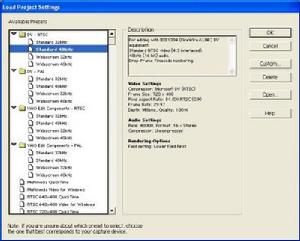 視頻編輯
視頻編輯 視頻編輯
視頻編輯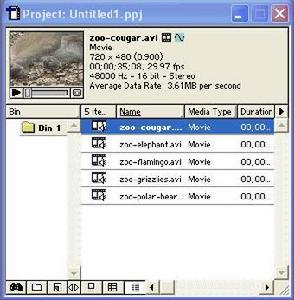 視頻編輯
視頻編輯 視頻編輯
視頻編輯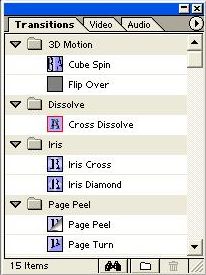 視頻編輯
視頻編輯 視頻編輯
視頻編輯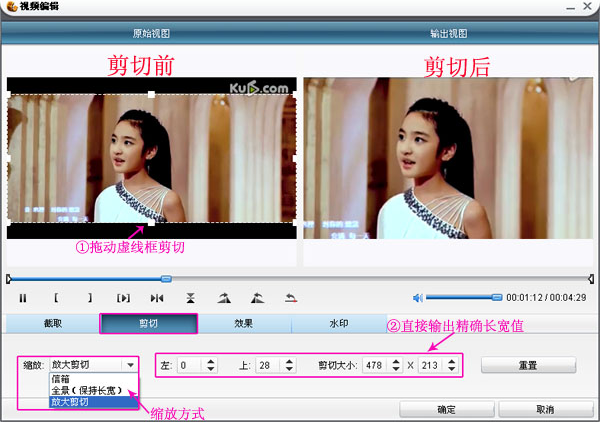
 Corel&amp
Corel&amp Corel&amp
Corel&amp Corel&amp
Corel&amp 視頻編輯
視頻編輯 視頻編輯
視頻編輯 視頻編輯
視頻編輯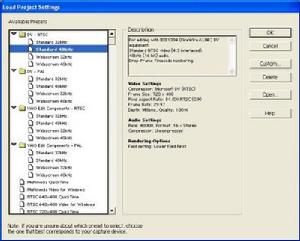 視頻編輯
視頻編輯 視頻編輯
視頻編輯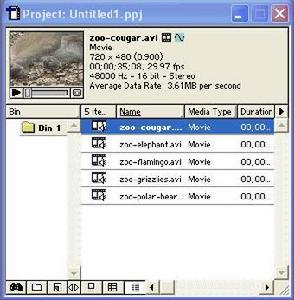 視頻編輯
視頻編輯 視頻編輯
視頻編輯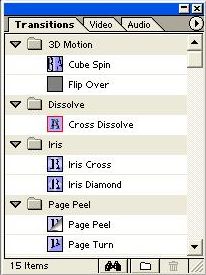 視頻編輯
視頻編輯 視頻編輯
視頻編輯